Инструкции за това как да се определи размазано шрифта в Windows 10 и приложения
Неясен шрифтове могат да се появят в резултат на различни проблеми, но най-често този проблем е в резултат на неправилно експонирани разрешение. Като част от този материал ще се счита възможности, как да изберете желаната резолюция от ясно показване на шрифтове в Windows 10, а също така влияе от други проблеми, поради което текстът е замъглено.
настройка в Windows 10 правилната разделителна способност
Много от потребителите не знаят, че те са на компютъра ви не е правилно настроен резолюция, която е причина за нарушаване на шрифта. настройка Resolution се задава програмно в настройките на операционната система, в този случай той трябва да бъде в съответствие с физическата способност на екрана на монитора матрица или лаптоп.

Съответно, за да се създаде правилното решение, е необходимо на първо място да се определи физическата способност на матрицата на монитора. За да направите това, можете да видите на екрана, от наличието на подходящи етикети (често, ако резолюцията на монитора на 1920 x 1080, е възможно да намерите наименование «FullHD"). Ако дефинираме като резултат от проверка на резолюцията на монитора се провали, просто въведете точното име на екрана на модела в търсачката в интернет и на интернет страницата на производителя или други специализирани ресурси, за да видите тази опция.
Кога ще има ясно от решението на монитора си, трябва да инсталирате същите настройки в Windows. За да направите това:
- Кликнете върху бутона "Старт" и изберете "Опции";
- След това отидете на "система" на опцията и натиснете "Advanced Settings Screen";
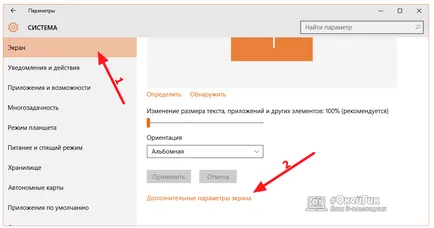
- Това отваря менюто за настройка на екрана. Уверете се, че колоната "Enable" съдържа стойност, равна на физическата способност на монитора. Ако не е, тогава настройте желаното и натиснете "Apply".
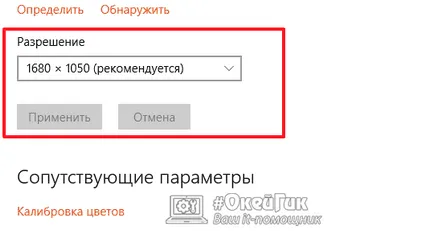
Повечето сайтове в интернет са оптимизирани за резолюции до 1920 х 1080, а ако използвате 2K или 4K дисплей шрифтове на тях, след като зададете съответните разрешения може да изглежда малък. В такава ситуация е необходимо да се мащабира резолюцията с помощта на подходящ инструмент, който се намира в настройките на елемент от менюто "Системни" на вашия компютър.
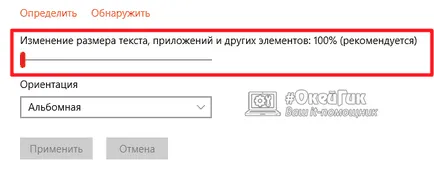
Неясно текст в Windows 10 след мащабиране
Ако зададете Нормален размер на шрифта и други елементи трябва да използвате мащабиране на Windows, а след това е имало проблем с неяснотата, първото нещо, което трябва да се опитате да рестартирате компютъра си, за да отстраните проблема. Ако след този текст продължава да бъде замъглен, изпълнете следните стъпки:
- Натиснете клавишната комбинация Windows + R ключ, за да изведете на линията "Run" и въведете командата dpiscaling;
- След това изберете "Install ниво персонализиран увеличение";
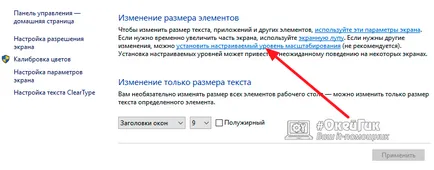
- Ще се отвори прозорец персонализирани промени в размера. Колона "скала от нормалния размер," трябва да бъде 100%. Ако това не е така, правилно и щракнете върху "OK".

В някои ситуации, за да се реши проблема по този начин не работи, но тя работи, ако го направите, напротив действия. Това означава, че параметрите на "Система", за да се върнат за увеличение до 100%, и да коригира нивото на мащаба, за да изложи на необходимостта от увеличаване на стойността.
Промяна опция работа ClearType
За да промените параметрите на ClearType, трябва да стартирате опцията. Това е най-лесно да се направи чрез търсене. Въведете заявка в него "ClearType", и изберете "Customize ClearType Text" е измежду предложените варианти за елемента. самата настройка се състои от една отметка.
Какво става, ако размити шрифтове в
Ако възникне проблем с повредени шрифтове не е на ниво система, а в някои приложения, е вероятно, че те не работят с функцията за мащабиране, който е бил включен от компютъра. Операционна система Windows 10 ви позволява да се коригира ситуацията на индивидуални настройки на приложението. Това, че програмата не оразмерена автоматично, заедно с цялата система, трябва да:
- Щракнете с десния бутон върху изпълнимия му файл (.exe) и изберете от падащото меню изберете "Properties";
- След това отидете в главното меню в раздела "Съвместимост" и поставете отметка в полето под "Disable мащабирате изображението с висока разделителна способност на екрана." След това кликнете върху "Приложи" и "ОК".
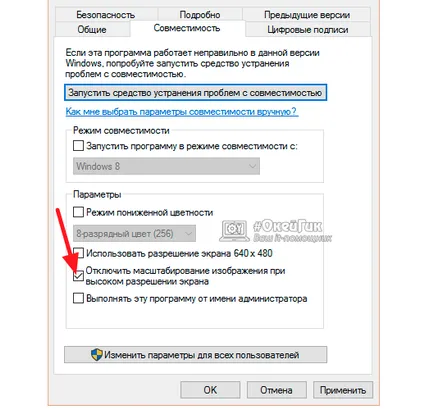
Съответно, на операционната система вече няма да се насили да мащабирате приложението, което ще реши проблема с размити шрифтове. Въпреки това, ако програмата не е оптимизирано за висока резолюция, а след това тя ще изглежда малки елементи.